Jak opravit stahování přílohy je v Gmailu zakázáno
Další Užitečný Průvodce / / August 05, 2021
Gmail dělá skvělou práci, když udržuje spam mimo vaši doručenou poštu. Jejich bezpečnost platí téměř stejně, když vám někdo pošle škodlivou přílohu k vašemu e-mailu. Když se do vaší doručené pošty dostane něco škodlivého, při pokusu o stažení se zobrazí chyba. K tomu většinou dochází u souborů nebo skriptů .exe, ale naštěstí existuje účinné řešení.
Chcete-li to provést, musíte se ujistit, že váš desktop má integrovaného e-mailového klienta. Pokud ne, stáhněte si alternativního e-mailového klienta pro Gmail. Pak už jen čtěte dál a postupujte podle jednoduchých kroků uvedených níže v naší příručce. Pokud vše proběhne správně a bude úspěšné, uvidíte připojený soubor, který Gmail odmítl stáhnout. Bez velkého vychloubání vás tedy provedeme celým krokem s opravou Stahování přílohy je v Gmailu zakázáno.
Jak opravit stahování přílohy je v Gmailu zakázáno
- První věcí, kterou musíte udělat, je přejít do stolního prohlížeče a přihlásit se ke svému účtu Gmail
- Dále najděte konkrétní poštu, která vám nedovolí stáhnout přílohu
- Otevřete tento e-mail a klikněte na ikonu Více ikona hned vedle odpověď knoflík
- Získáte několik možností. Z nich vyberte Ukázat originál
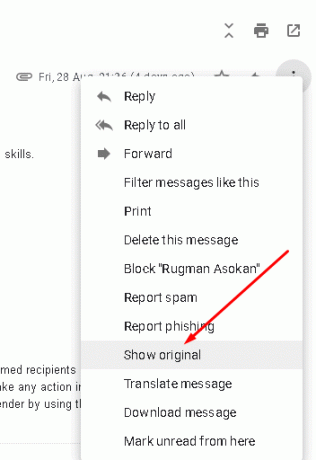
- Po dokončení se pošta otevře na nové kartě / okně prohlížeče. Odtud klikněte na ikonu Stáhnout originál volba. Nezapomeňte také stáhnout soubor jako EML soubor (jednoduše změňte soubor .txt rozšíření na .eml


- Po dokončení stahování jej otevřete pomocí vestavěného e-mailového klienta na ploše. Ve výchozím nastavení by se měl otevřít tímto způsobem, protože jsme jej uložili jako soubor EML. Pokud se tak nestane, jednoduše klikněte pravým tlačítkem na soubor> Otevřít v a vyberte integrovaného e-mailového klienta na ploše. Pokud ji váš počítač nemá, můžete si ji stáhnout Mailbird, alternativní klient pro Gmail
- Po otevření uvidíte připojený soubor, který se Gmailu nepodařilo stáhnout. Klepněte na něj pravým tlačítkem myši a vyberte jej hned otevřít nebo uložit. Pokud je nutné soubor zkomprimovat, uložte jej, zkomprimujte a poté soubor otevřete.
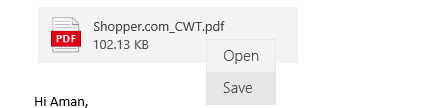
Související články:
- Jak automaticky mazat e-maily v Gmailu [Průvodce]
- Jak označit všechny e-maily jako přečtené v Gmailu
- Co je fórum Gmail a jak jej vytvořit?
- Jak blokovat a odblokovat odesílatele na webu Gmail
- Jak skrýt tlačítka Google Meet z Gmailu
- Jak opravit Gmail čekající na chybu synchronizace na jakémkoli zařízení Android
- Jak vypnout prohlížeč v aplikaci v Gmailu a aplikaci Google
Pokud jste provedli všechny kroky, pak je vše, co musíte udělat, abyste tento problém v Gmailu vyřešili. To docela přispívá k řešení problému a v samotném klientovi Gmailu zatím není žádná oprava. Také se ujistěte, že máte na ploše zabudovaného e-mailového klienta, nebo si stáhněte a nainstalujte alternativu. Doufáme, že přečtení výše uvedeného článku vám poskytlo několik informací. Pokud máte další dotazy týkající se stejné věci, dejte nám prosím vědět níže.
Podívejte se také na naše Tipy a triky pro iPhone, Tipy a triky pro PC, a Tipy a triky pro Android pokud k tomu máte dotazy nebo potřebujete pomoc. Děkuji!
Jsem Aman a píšu více než 3 roky pod různorodou tématikou. Je mi ctí, že mám příležitost být součástí stránky getdroidtips.com, a jsem vděčný za to, že mohu přispět do takové úžasné komunity. Narodil jsem se v Indii a cestuji a pracuji na dálku.



